Konfigurieren von Logic Pro für den Surround-Betrieb
Bevor Sie ein Surround-Projekt erstellen können, müssen Sie Logic Pro mitteilen, welche Ausgänge Ihres Interfaces mit welchen Lautsprechern verbunden sind. Wenn Sie auch im Surround-Format aufnehmen, müssen Sie zudem definieren, welche Eingänge Ihres Audio-Interfaces verwendet werden. Das erledigen Sie in den Bereichen "Output" und "Input" unter "Einstellungen" > "Audio" > "I/O-Zuweisungen".
Öffnen der Surround-Einstellungen
Es gibt verschiedene Möglichkeiten, die Einstellungen für "I/O-Zuweisungen" in Logic Pro zu öffnen.
Wählen Sie "Logic Pro" > "Einstellungen" > "Audio" und klicken dann auf den Titel "I/O-Zuweisungen" (Tastaturkurzbefehl: "Surround-Einstellungen öffnen").
Klicken Sie auf die Taste "Einstellungen" in der Symbolleiste im Arrangierfenster, wählen dann "Audio" im Menü und klicken dann auf den Titel "I/O-Zuweisungen".
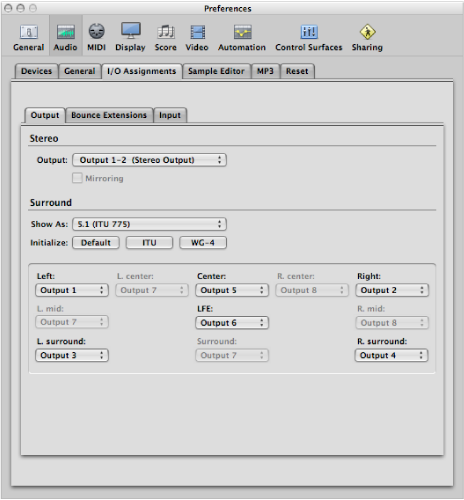
Anpassen der Surround-Einstellungen
Im Bereich "I/O-Zuweisungen" stehen drei weitere Bereiche zur Auswahl: "Output", "Input" und "Bounce-Dateisuffixe". Die drei Bereiche sind miteinander verknüpft, können aber unabhängig voneinander eingestellt werden.
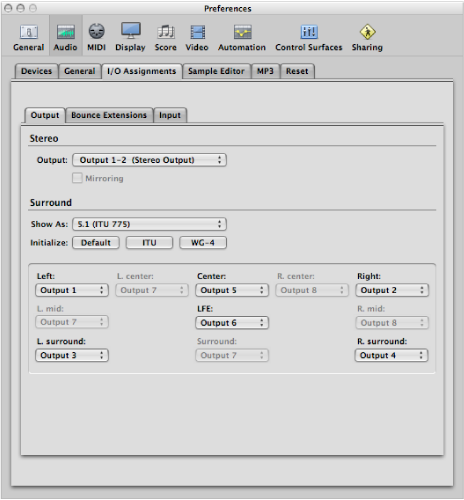
Hinweis: Grundsätzlich sollten die Standardeinstellungen für jedes Surround-Format bis auf Ausnahmen dem Bedarf entsprechen.
Klicken Sie wahlweise auf den Titel "Output" oder "Input".
Wählen Sie das gewünschte Surround-Format im Einblendmenü "Zeigen als".
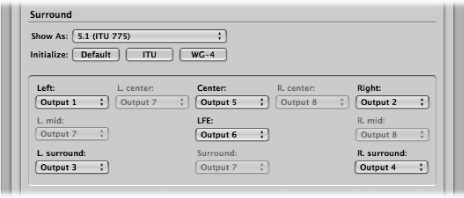
Daraufhin werden die Ein- und Ausgangskanal-Einblendmenüs in den Zuweisungsbereichen in den Output- oder Input-Titeln automatisch angepasst.
Hinweis: Das hier gewählte Surround-Format ändert lediglich das Layout/Routing zwischen den Kanälen und Lautsprechern im Zuweisungsbereich. Das eigentliche Surround-Format für das Projekt wird in den Projekt-Audioeinstellungen unter "Surround-Format" eingestellt (siehe Einstellen des Projekt-Surround-Formats).
Wählen Sie den Ausgang Ihres Audio-Interfaces in jedem der aktivierten Einblendmenüs: Links, Center, Rechts usw.
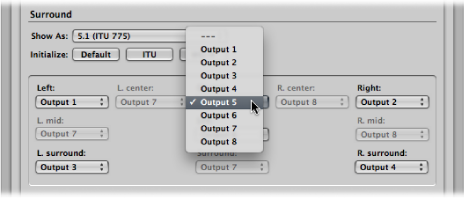
Sie können dabei auch Ausgänge wählen, die bei Ihrer Hardware gar nicht zur Verfügung stehen und auf diese Weise Surround-Projekte erzeugen oder an diesen arbeiten, obwohl ihr Computer nicht für die Surround-Wiedergabe geeignet ist. Diese Ausgänge werden in Klammern dargestellt. Beispiele: (Output 17) oder (Output 32).
Klicken Sie auf eine der drei Initialisieren-Tasten unter dem Einblendmenü "Zeigen als".
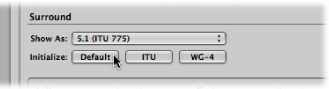
- Automatisch: Klicken Sie auf diese Option, um die Voreinstellung von Logic Pro zu aktivieren. In Bezug auf das 5.1-Format bedeutet das z. B., dass Output 1 auf den linken, Output 2 auf den rechten Lautsprecher, Output 3 auf Surround links, Output 4 auf Surround rechts, Output 5 auf den Center-Lautsprecher sowie Output 6 auf den LFE-Kanal geroutet ist.
- ITU: Klicken Sie auf diese Option, um den Standard der International Telecommunications Union zuzuweisen, der von vielen Profis verwendet wird.
- WG-4: Klicken Sie auf diese Option, um den WG‑4-Standard zu verwenden, der vom DVD Forum für DVD-Audio festgelegt wurde.
Wählen Sie den Eingang Ihres Audio-Interfaces in jedem der aktivierten Einblendmenüs: Links, Center, Rechts usw.
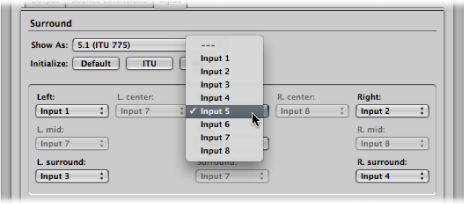
Klicken Sie auf eine der drei Initialisieren-Tasten unter dem Einblendmenü "Zeigen als".
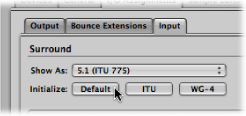
- Automatisch: Klicken Sie auf diese Option, um die Voreinstellung von Logic Pro zu aktivieren. In Bezug auf das 5.1-Format bedeutet das z. B., dass Input 1 auf den linken, Input 2 auf den rechten Lautsprecher, Input 3 auf Surround links, Input 4 auf Surround rechts, Input 5 auf den Center-Lautsprecher sowie Input 6 auf den LFE-Kanal geroutet ist.
- ITU: Klicken Sie auf diese Option, um den Standard der International Telecommunications Union zuzuweisen, der von vielen Profis verwendet wird.
- WG-4: Klicken Sie auf diese Option, um den WG‑4-Standard zu verwenden, der vom DVD Forum für DVD-Audio festgelegt wurde.
Klicken Sie auf den Titel "Bounce-Dateisuffixe".
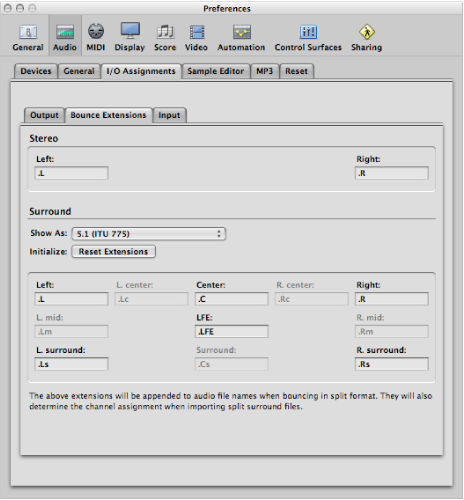
Geben Sie einen neuen Erweiterungsnamen in eines der aktivierten Felder ein.
Die Voreinstellung ".L" für links könnte beispielsweise in ".Links" umbenannt werden oder Sie ändern das linke Surround-Suffix ".Ls" in ".LSurr". Vergessen Sie den Punkt vor der Erweiterung nicht.
Wenn Sie es sich doch noch anders überlegen, klicken Sie auf die Taste "Dateisuffixe zurücksetzen", um zu den Voreinstellungen zurückzukehren.
Hinweis: Die Änderungen an den Suffixen hat keinen Einfluss auf die Dateien, sondern erleichtert lediglich deren Identifizierung. Wenn Ihnen die Voreinstellungen zur Orientierung reichen, müssen Sie sie natürlich nicht verändern.